Como cadastrar uma proposta para o portal ComprasNet
A funcionalidade de envio de propostas permite que os fornecedores participem de um pregão oferecendo seus produtos ou serviços para um ou vários itens do edital. Com a nova lei de licitações, esse processo se tornou mais simples e ágil, dispensando a necessidade de alterar a descrição detalhada dos itens ou enviar documentos de habilitação separadamente. Siga os passos abaixo para cadastrar uma proposta:
Cadastro no sistema
- Acesse a etapa Cadastrar no sistema.
- No canto superior esquerdo, clique em Cadastrar proposta.
- Selecione o portal Comprasnet e a empresa pela qual deseja enviar proposta.
- Informe o número do pregão (por exemplo, 900332025) e a UASG (por exemplo, 90124), e selecione a modalidade modalidade correspondente.
- Clique em Carregar itens para que o sistema busque os dados do portal.
- Preencha os itens desejados com as informações solicitadas, como marca/fabricante, modelo/versão e valor unitário.
- Na seção Termos e Declarações, selecione Sim ou Não para a declaração do programa de integridade, que será considerada em caso de desempate. Observação: A declaração de porte da empresa é preenchida automaticamente com base nos dados cadastrados no portal.
- Clique em Salvar e Enviar no canto inferior direito quando tiver preenchido todos os campos.
Pronto! Sua proposta será enviada ao portal. Acompanhe o status do envio para garantir que a proposta foi enviada com sucesso. Saiba como verificar neste artigo: Status do envio da proposta.

Cadastro por Importação de planilha eletrônica
Para realizar o cadastro importando a planilha eletrônica efetue os passos informados para carregar os dados da licitação indicados em “Cadastro no sistema” e, em seguida:
- Acesse a etapa de cadastro no sistema.
- No canto superior esquerdo, clique em Cadastrar proposta.
- Selecione o portal Comprasnet e a empresa pela qual deseja enviar a proposta.
- Informe o número do pregão (por exemplo, 900332025) e a UASG (por exemplo, 90124), e selecione a modalidade modalidade correspondente.
- Clique em Carregar itens para que o sistema busque os dados do portal.
- Em seguida, clique no botão Exportar planilha e configure as colunas que deseja exportar, caso ainda não tenha feito.
- Preencha os itens desejados com as informações solicitadas, como marca/fabricante, modelo/versão e valor unitário, e salve sua planilha.
- Volte ao sistema e clique no botão Importar planilha. Arraste sua planilha para o modal correspondente.
- Na seção Termos e Declarações, selecione Sim ou Não para a declaração do programa de integridade, que será considerada em caso de desempate. Observação: A declaração de porte da empresa é preenchida automaticamente com base nos dados cadastrados no portal.
- Por fim, preencha todos os campos necessários e clique em Salvar e Enviar no canto inferior direito.
Pronto! Sua proposta será enviada ao portal. Acompanhe o status do envio para garantir que a proposta foi enviada com sucesso. Saiba como verificar neste artigo: Status do envio da proposta.
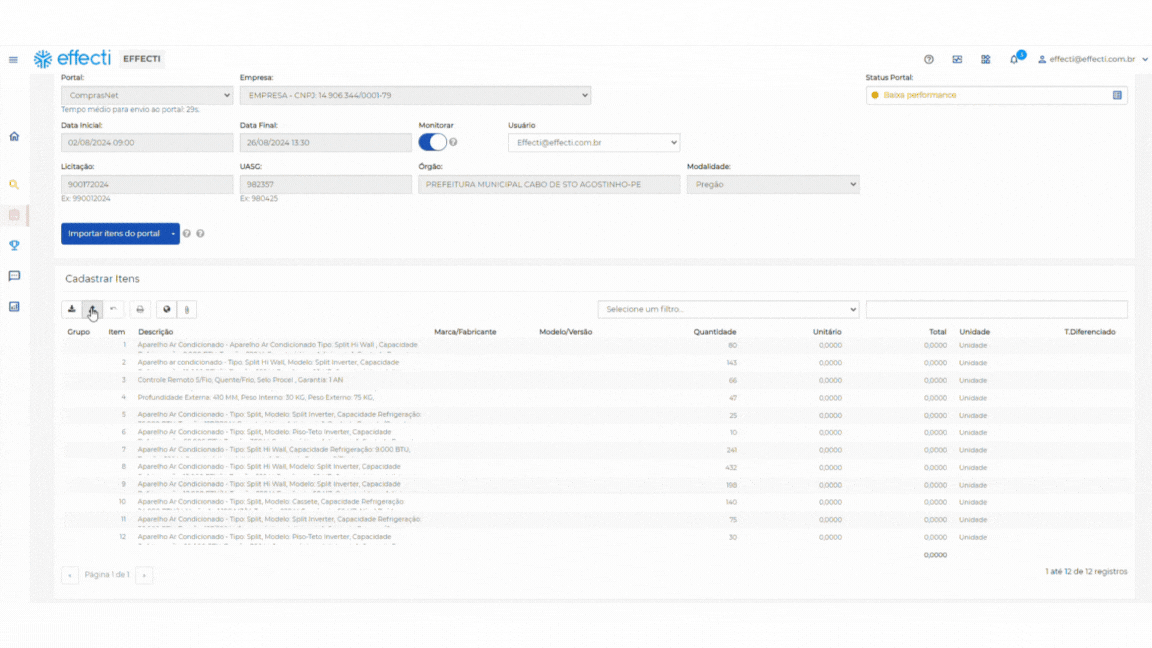
⚠️ Importante:
- O Termo de Aceitação das Declarações será selecionado automaticamente no momento do envio da proposta.
- A declaração de Empresa de Pequeno Porte será selecionada automaticamente quando o porte da empresa for diferente de Outras Empresas. É importante manter essa informação atualizada em seu cadastro na seção do portal ComprasNet – Dados cadastrais.
- Caso seja preenchido o valor unitário, o sistema calculará automaticamente o valor total (Valor unitário × Quantidade).
Da mesma forma, se for preenchido o valor total, o sistema calculará automaticamente o valor unitário (Valor total ÷ Quantidade). - Em pregões da nova lei, não será permitido enviar proposta comercial no formato PDF nem anexar documentos de habilitação, pois o portal não solicita mais essas informações no momento do envio da proposta. Caso a licitação tenha sofrido alguma atualização referente aos itens ou data final, utilize o botão Importar itens do portal para atualizar os dados e permitir a edição da proposta. Atenção! Itens parcialmente orçados ou orçados não serão atualizados.

Como preencher itens com margem de preferência
O que é Margem de Preferência?
A margem de preferência é uma vantagem competitiva que pode ser aplicada em licitações, conforme o art. 26 da Lei nº 14.133/21. Ela foi criada para incentivar o uso de produtos e serviços nacionais, promover a sustentabilidade e estimular a inovação.
Quando pode ser aplicada?
- Bens e serviços nacionais que atendam a normas técnicas brasileiras.
- Produtos sustentáveis, como bens reciclados, recicláveis ou biodegradáveis.
Essas margens podem chegar a até:
- 10% para produtos e serviços comuns.
- 20% para aqueles desenvolvidos com inovação tecnológica no Brasil.
Além disso, essa preferência pode ser estendida a bens e serviços do Mercosul, desde que existam acordos internacionais que garantam reciprocidade.
Quer mais detalhes? Acesse o Decreto nº 11.890/2024.
Identificação de itens com margem de preferência
No cadastro de proposta, itens que possuem margem de preferência são identificados por um ícone exibido ao lado esquerdo do item.
Significado das cores:
- Cinza: Desabilitado – O item não possui margem de preferência.
- Azul: Padrão – O item possui margem de preferência.
- Laranja: Inconsistência – A margem de preferência não foi preenchida.
- Verde: Preenchido – A margem de preferência foi preenchida corretamente.

Como cadastrar itens com margem de preferência
- Clique no ícone correspondente, que pode estar azul ou laranja.
- Preencha as informações:
- País de origem do material.
- Enquadramento na margem de preferência: Selecione se Não se aplica ou Se aplica.
- Clique em Confirmar para salvar.
⚠️ Importante:
- O preenchimento desse campo é obrigatório para itens com margem de preferência.
- Não disponível para exportação via planilha. É possível preencher os itens por planilha e, em seguida, completar manualmente o campo Margem de Preferência.
Confira o vídeo demonstrativo:
